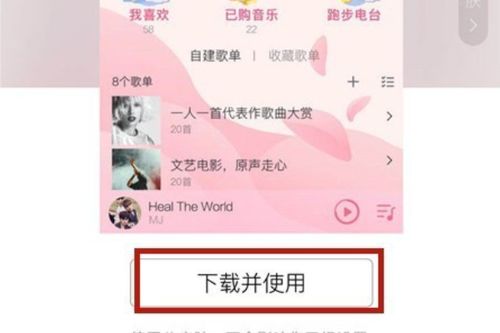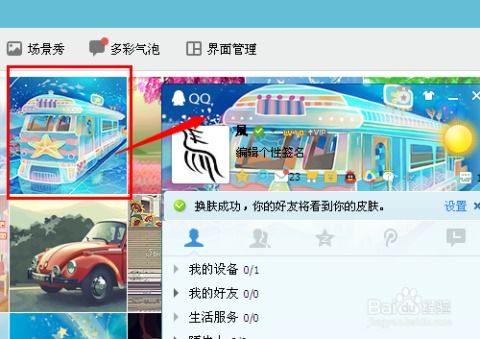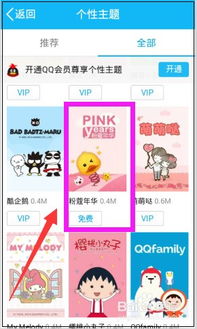QQ皮肤个性化指南:轻松掌握QQ皮肤修改器(详细图文教程)
如何使用QQ皮肤修改器(图文教程)
在QQ的使用过程中,许多用户希望自定义QQ的皮肤,使其更具个性化和美观性。这时候,QQ皮肤修改器就显得尤为重要了。本文将详细介绍如何使用QQ皮肤修改器,并通过图文教程帮助大家轻松完成QQ皮肤的修改。
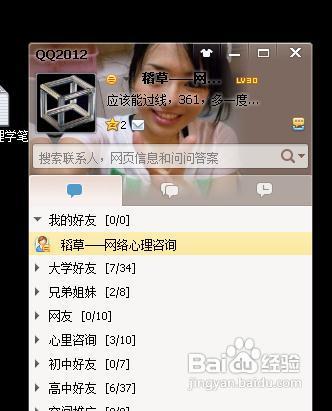
一、准备工作
在开始之前,你需要确保已经下载并安装了QQ皮肤修改器。这里我们以“晨风QQ透明皮肤修改器”为例。你可以通过搜索引擎找到这款软件的下载链接,并将其下载到本地电脑。

二、解压软件
1. 下载完成后,你会得到一个压缩包文件。
2. 解压文件:将整个压缩包解压出来,建议解压到桌面上,以便后续操作。

三、打开软件
1. 打开解压好的文件夹:双击文件夹,找到名为“晨风QQ透明皮肤修改器.exe”的文件。
2. 双击运行:双击该文件,即可打开QQ主面板图标个性化工具。

四、一键修改透明皮肤
1. 退出QQ:在开始修改之前,请确保已经退出了QQ程序。
2. 一键透明:在软件界面上,找到并点击“一键透明”按钮。软件会提示你修改成功,并显示修改前后的对比效果。

注意:如果你发现QQ主界面背景图片没有更换成功,可以点开QQ主界面上的“小衣服”图标,然后选择“经典皮肤”一栏下的“云阔天空”皮肤。这样可以确保你的自定义图片永久生效。
五、设置玻璃透明效果
1. 玻璃透明:在软件界面上,点击“玻璃透明”按钮,可以使QQ主界面呈现出玻璃透明效果,即能够看到桌面的背景。

注意:对于新版QQ,你还需要调节一下透明条才能使主界面玻璃透明起来。具体操作为:点击QQ主界面上的“小衣服”图标,然后调节QQ皮肤的透明条。
六、自定义皮肤
除了使用一键透明和玻璃透明效果外,你还可以自定义QQ的皮肤。以下是自定义皮肤的步骤:
1. 选择图片:准备好你想要设置为QQ皮肤的图片。
2. 修改主界面皮肤:
点击软件界面上的“制作透明皮肤”菜单。
在弹出的窗口中,选择你想要修改的部分,如登录时过渡窗口的背景图片、个人资料窗口背景图片、系统设置窗口背景图片等。
加载你所喜爱的图片,即可将其设置为对应部分的皮肤。

注意:如果你想让其他窗口保持全透明模式的美观,但对于聊天窗口想设置成半透明状态以免看不清文字干扰正常聊天,可以在软件的“选项”菜单中取消“聊天窗口设为全透明模式”的勾选。
七、彩色分组字体颜色设置
除了背景皮肤外,你还可以修改QQ分组字体的颜色。
1. 分组字体颜色设定:在“制作透明皮肤”菜单中,点击“分组字体颜色设定”。
2. 选择颜色:会弹出颜色选择窗口,你可以从中选择5种基本颜色,或者设置自定义的颜色。

八、分享与导入皮肤
1. 分享当前皮肤给好友:如果你希望将自定义的皮肤分享给好友,可以点击软件界面上的“分享当前皮肤给好友”按钮。这样你就可以把QQ自带的图标提取出来,并将你修改好的图片打包分享给好友。

2. 导入他人皮肤:如果你收到了好友分享的皮肤包,可以将其解压后,与“晨风QQ透明皮肤修改器.exe”放在同一个目录下。然后运行修改器,点击“修改成透明皮肤”按钮,即可自动启用该皮肤。

九、常见问题及解决方法
1. QQ主界面背景图片未更换成功:
确保你已经选择了“经典皮肤”一栏下的“云阔天空”皮肤。
如果仍未成功,可以尝试重新运行修改器,并再次点击“一键透明”按钮。
2. 玻璃透明效果未显示:
对于新版QQ,需要调节透明条和确保毛玻璃效果未关闭。
确保已经正确设置了玻璃透明选项。
3. 软件无法运行:
确保已经正确安装了QQ皮肤修改器。
如果之前使用过其他人制作的皮肤文件并替换了QQ自带的皮肤文件,可能需要重新安装QQ程序后再使用修改器。
十、其他皮肤修改器推荐
除了“晨风QQ透明皮肤修改器”外,还有其他一些QQ皮肤修改器可供选择。例如“搜客QQ皮肤修改器”,其使用方法类似,但界面和功能可能有所不同。你可以根据自己的喜好和需求选择合适的修改器。
搜客QQ皮肤修改器使用步骤:
1. 下载并安装:从网上下载搜客QQ皮肤修改器,并按照提示进行安装。
2. 运行软件:安装成功后,运行软件。
3. 选择皮肤:在软件主界面上,选择自己喜欢的皮肤。
4. 安装皮肤:点击皮肤,软件会提示是否安装。点击“是”,然后关闭QQ。安装成功后,再打开QQ即可看到新皮肤。

结语
通过以上步骤,你可以轻松地使用QQ皮肤修改器来自定义QQ的皮肤,使其更加符合你的个性和喜好。希望这篇图文教程能够帮助到你,让你在使用QQ的过程中拥有更加愉悦的体验。如果你在使用过程中遇到任何问题,欢迎随时留言提问,我们会尽力为你解答。
- 上一篇: 如何创建百度HI群聊
- 下一篇: 如何快速解冻淘宝消费者保证金
-
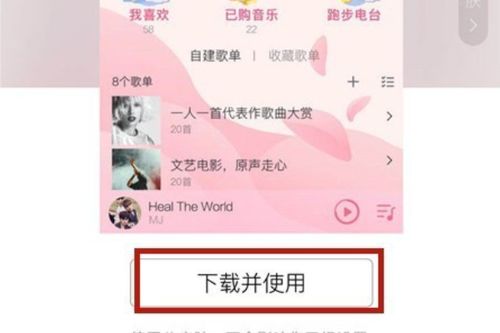 打造个性化QQ界面:轻松修改自定义皮肤与实现透明效果资讯攻略11-22
打造个性化QQ界面:轻松修改自定义皮肤与实现透明效果资讯攻略11-22 -
 如何使用QQ皮肤修改器?资讯攻略11-09
如何使用QQ皮肤修改器?资讯攻略11-09 -
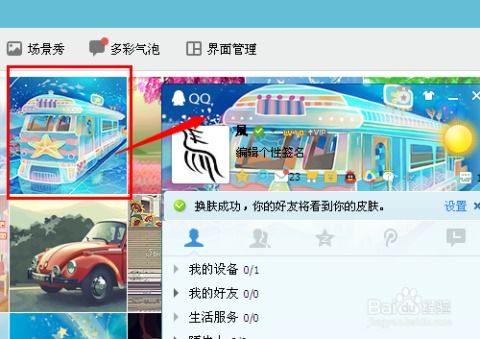 QQ自定义皮肤与透明设置教程资讯攻略11-20
QQ自定义皮肤与透明设置教程资讯攻略11-20 -
 轻松学会:如何使用QQ皮肤修改器资讯攻略11-12
轻松学会:如何使用QQ皮肤修改器资讯攻略11-12 -
 QQ2011透明皮肤设置教程:轻松打造透明外观资讯攻略11-12
QQ2011透明皮肤设置教程:轻松打造透明外观资讯攻略11-12 -
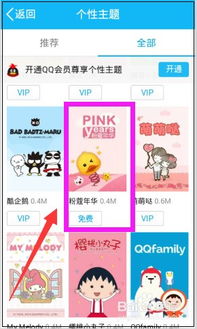 手机QQ透明皮肤设置教程:轻松打造个性透明外观资讯攻略11-19
手机QQ透明皮肤设置教程:轻松打造个性透明外观资讯攻略11-19